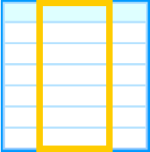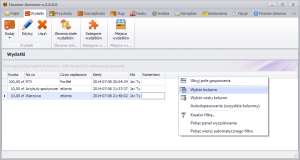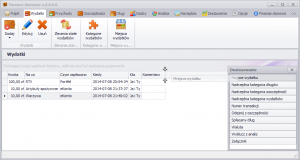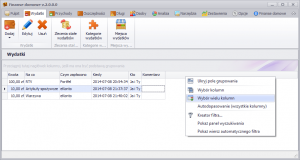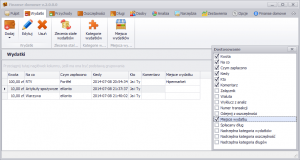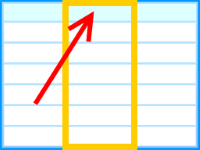Wyszukiwanie danych w tabelach

Z własnego doświadczenia wiem, że wyszukiwanie danych jest jedną z najczęstszych operacji wykonywanych w programie.
Bardzo często zdarza mi się przeszukiwać wydatki po znacznikach czy komentarzach.
Każda jedna tabela, wyświetlająca dane, wyposażona jest w mechanizm wyszukiwania.
W niektórych tabelach panel wyszukiwania załączony (widoczny) jest od razu, w innych trzeba go załączyć.
Jak to zrobić?
Kliknięcie prawym przyciskiem myszy w nagłówek dowolnej kolumny spowoduje wyświetlenie menu